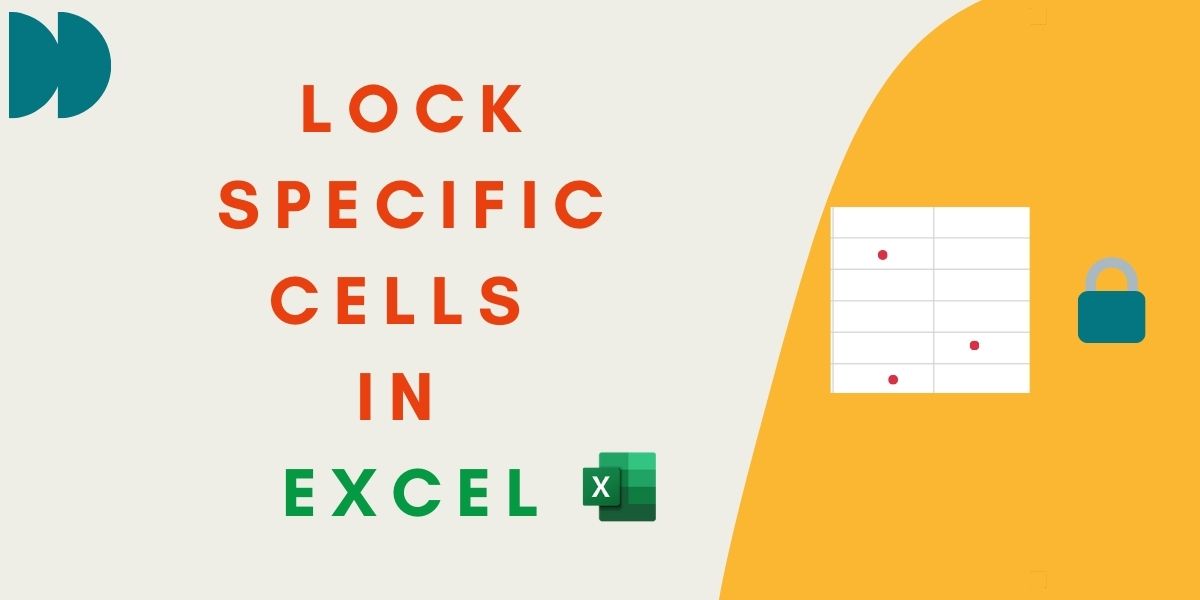Excel میں Cells کو Lock کرنے کا طریقہ جاننا ایک اہم مہارت ہے جو ڈیٹا کی حفاظت میں مددگار ثابت ہوتی ہے۔ یہ خصوصیت خاص طور پر اس وقت کارآمد ہوتی ہے جب آپ کسی ایسی ورک بک کے ساتھ کام کر رہے ہوں جس میں مختلف صارفین کی رسائی ہو۔
اس مضمون میں، ہم آپ کو یہ سکھائیں گے کہ کس طرح Excel میں Cells کو Lock کیا جا سکتا ہے۔ یہ عمل نہ صرف آپ کے ڈیٹا کی سالمیت کو برقرار رکھنے میں معاون ہوگا بلکہ اس کے ذریعے آپ اپنی ورک بک میں خودکار تبدیلیوں سے بھی بچ سکتے ہیں۔
Lock کرنے کا طریقہ کار
Microsoft Excel میں cells کو lock کرنا ایک ضروری عمل ہے اس لیے کہ آپ اپنی معلومات کی حفاظت کر سکیں اور accidental changes سے بچ سکیں۔ چلیں دیکھتے ہیں کہ آپ یہ کیسے کر سکتے ہیں:
پہلا قدم یہ ہے کہ آپ اس worksheet کو کھولیں جس میں آپ کو cells کو lock کرنا ہے۔ پھر نیچے دیے گئے مراحل کی پیروی کریں:
- Cells کا انتخاب: پہلے آپ کو اس cell یا range کو منتخب کرنا ہوگا جسے آپ lock کرنا چاہتے ہیں۔
- Format Cells: منتخب کردہ cells پر right-click کریں اور "Format Cells" کے انتخاب پر کلک کریں۔
- Protection ٹیب: Format Cells کی ونڈو میں سے "Protection" tab پر جائیں۔
- Locked آپشن: یہاں آپ کو "Locked" کا آپشن نظر آئے گا۔ اسے چیک کریں اگر یہ پہلے سے چیک نہیں ہے۔
- Worksheet کی حفاظت کرنا: اب آپ کو worksheet کو protect کرنے کی ضرورت ہے۔ اس کے لیے، "Review" ٹیب پر جائیں اور "Protect Sheet" کے آپشن پر کلک کریں۔
- پاس ورڈ: ایک پاس ورڈ داخل کریں (یہ optional ہے لیکن حفاظت کے لیے بہتر ہے) اور "OK" پر کلک کریں۔
اب آپ کی منتخب شدہ cells lock ہو گئے ہیں اور کوئی بھی ان میں تبدیلی نہیں کر سکتا جب تک کہ آپ sheet کی حفاظت کو نہ ہٹا دیں۔
کچھ اہم نکات:
- یاد رکھیں کہ اگر آپ نے پاس ورڈ متعین کیا ہے تو اسے محفوظ رکھیں۔ پاس ورڈ بھولنے کی صورت میں آپ اپنی cells کی حفاظت نہیں ہٹا سکیں گے۔
- آپ صرف انہیں cells کو lock کر سکتے ہیں جو پہلے سے unlocked ہیں۔ اگر تمام cells locked ہیں تو پہلی step میں انہیں unlock کرنا ضروری ہے۔
- پناہ دینے کے لیے "Unprotect Sheet" کے آپشن کا استعمال کریں۔
اس طرح، Excel میں cells کو lock کرنا آپ کی معلومات کو محفوظ رکھنے کا ایک آسان اور موثر طریقہ ہے۔ اس پر عمل کر کے آپ اپنی workbook کو زیادہ محفوظ بنا سکتے ہیں!
یہ بھی پڑھیں: Sulvorid Tablets کے استعمالات اور سائیڈ ایفیکٹس
پہلا مرحلہ: Cells کا انتخاب
جب آپ Excel میں Cells کو Lock کرنے کا سوچتے ہیں، تو پہلا قدم *Cells کا انتخاب کرنا ہے جنہیں آپ محافظت دینا چاہتے ہیں۔ یہ عمل بہت سادہ ہے، اور اگر آپ کو معلوم ہے کہ کیا کرنا ہے، تو آپ اسے بآسانی کر سکتے ہیں۔ یہاں آپ کو بعض بنیادی نکات دیے جا رہے ہیں:
- Spreadsheet کو اوپن کریں: سب سے پہلے، آپ کو اپنے Excel spreadsheet کو کھولنا ہوگا جہاں آپ کو Cells کو Lock کرنا ہے۔
- Cells کو منتخب کریں: آپ ان Cells کو منتخب کریں جو آپ Lock کرنا چاہتے ہیں۔ اس کے لیے، آپ اپنی مکمل رو اور کالم کو منتخب کر سکتے ہیں یا صرف مخصوص Cells کو چن سکتے ہیں۔
- Ctrl کی مدد سے انتخاب: اگر آپ صرف کچھ مخصوص Cells کو Lock کرنا چاہتے ہیں تو آپ Ctrl کی کی کو دبائے رکھتے ہوئے انہیں منتخب کر سکتے ہیں۔
یاد رکھیں کہ اگر آپ پوری Sheet کو Lock کرنا چاہتے ہیں تو آپ کو Ctrl + A دبا کر پوری Sheet کو منتخب کرنا ہوگا۔ اس کے بعد آپ صورت حال کا جائزہ لے سکتے ہیں کہ کن Cells کو Lock کرنا ہے اور کن کو نہیں۔
ایک بار جب آپ نے Cells کو منتخب کر لیا، تو آپ کو مزید ترتیب دینے کے لیے آگے بڑھنا ہوگا۔ آپ یہ چیک کریں کہ آیا ان Cells کی فارمٹنگ صحیح ہے یا نہیں۔ اگر کسی Cell کی فارمٹنگ مختلف ہے تو آپ اسے بھی درست کر سکتے ہیں تاکہ Lock کرنے کے بعد وہ مناسب دکھیں۔
یہ منتخب کردہ Cells کے ساتھ ایک اور اہم پہلو یہ ہے کہ انہیں Lock کرنے سے پہلے آپ کو یقینی بنانا ہوگا کہ آپ نے Sheet کی Protect کرنے کی ضرورت کو سمجھ لیا ہے۔ جب Cells Lock ہو جائیں گے، تو وہ غیر محفوظ ہو جائیں گے جب تک کہ آپ انہیں دوبارہ Unlock نہ کریں۔
اس پہلے مرحلے میں آپ نے Cells کا صحیح انتخاب کیا ہے۔ اگلے مرحلے میں ہم سیکھیں گے کہ ان منتخب کردہ Cells کو کیسے Lock کیا جائے۔ تو چلیں، اپنی Excel کی دنیا میں مزید گہرائی میں جائیں!
یہ بھی پڑھیں: How Many Cities Are There in Pakistan in Urdu
دوسرا مرحلہ: Format Cells کا استعمال
Excel میں Cells کو Lock کرنے کے عمل میں، Format Cells کا استعمال ایک اہم قدم ہے۔ اس مرحلے میں ہم ان سٹیپس پر توجہ دیں گے جو آپ کو اپنے منتخب کردہ Cells کو لاک کرنے کی اجازت دیں گے۔
جب آپ کسی Cell یا Cell کی ایک سیریز کو Lock کرنا چاہتے ہیں، تو آپ کو یہ یقینی بنانا ہوگا کہ آپ نے Format Cells ڈائیلاگ باکس کو کھولا ہے۔ چلئے، ہم اس عمل کو تفصیل سے دیکھتے ہیں:
- Cell منتخب کریں: سب سے پہلے، آپ کو ان Cells کا انتخاب کرنا ہوگا جنہیں آپ Lock کرنا چاہتے ہیں۔ آپ ایک یا ایک سے زیادہ Cells کو منتخب کر سکتے ہیں۔
- Format Cells کا انتخاب: منتخب کردہ Cells پر Right Click کریں۔ آپ کو ایک مینو نظر آئے گا۔ اس مینو میں آپ کو Format Cells کا آپشن ملے گا، جو آپ کو منتخب کرنا ہوگا۔
- Protection टैब پر جائیں: جب Format Cells ڈائیلاگ باکس کھل جائے تو وہاں مختلف ٹیبز ہوں گے۔ یہاں آپ کو Protection ٹیب پر جانا ہے۔
- Locked آپشن کو منتخب کریں: Protection ٹیب میں، آپ کو ایک چیک باکس ملے گا جس میں لکھا ہوگا "Locked"۔ اس کو منتخب کریں۔ اگر یہ پہلے ہی منتخب ہوتا ہے تو کوئی تبدیلی کرنے کی ضرورت نہیں ہے۔
- OK پر کلک کریں: اس کے بعد آپ کو OK پر کلک کرنا ہوگا تاکہ آپ کی تبدیلیاں محفوظ ہو جائیں۔
اب آپ نے Cells کو Lock کرنے کے لئے صحیح طریقے سے Format Cells استعمال کر لیا ہے۔ لیکن یاد رکھیں، Cells کو Lock کرنے کے بعد، آپ کو ورکشیٹ کی protection بھی فعال کرنی ہوگی تاکہ یہ لاک کردہ Cells کو کسی بھی غیر ضروری تبدیلی سے محفوظ رکھ سکے۔
اس مرحلے میں آپ کو بس اتنا ہی خیال رکھنا ہے کہ آپ نے تمام Steps صحیح طریقے سے مکمل کیے ہیں تاکہ آپ اپنی ورکشیٹ کی سیکیورٹی کو بہتر بنا سکیں۔ اب آپ کا اگلا قدم یہ ہے کہ آپ کس طرح اپنی ورکشیٹ کی protection* کو فعال کریں گے۔
اگر آپ کو کوئی سوال ہو یا مزید وضاحت کی ضرورت ہو تو بلا جھجھک پوچھیں!
یہ بھی پڑھیں: Azvac Tablet کیا ہے اور کیوں استعمال کیا جاتا ہے – استعمال اور سائیڈ ایفیکٹس
Locking کے بعد Cells کی حفاظت
Excel میں Cells کو Lock کرنے کے بعد، یہ جاننا بہت اہم ہے کہ ان Cells کی حفاظت کیسے کی جائے۔ یہ عمل آپ کی اہم معلومات اور ڈیٹا کو غیر مجاز تبدیلیوں سے بچانے میں مددگار ثابت ہوتا ہے۔ چلیں دیکھتے ہیں کہ آپ اپنے Locked Cells کی حفاظت کو مزید کس طرح بڑھا سکتے ہیں:
1. Password Protection کا استعمال
اپنے ورک شیٹ میں مزید سیفٹی کے لیے، آپ اسے پاس ورڈ سے بھی محفوظ کر سکتے ہیں۔ یہ ایک اضافی قدم ہے جو آپ کی معلومات کو محفوظ رکھنے میں اہم کردار ادا کرتا ہے۔
- Excel میں "Review" ٹیب پر کلک کریں۔
- "Protect Sheet" پر کلک کریں۔
- پاس ورڈ درج کریں اور پھر دوبارہ تصدیق کریں۔
2. Editing Permissions مقرر کریں
آپ اپنے ورک شیٹ میں اشیاء کی تبدیلی کی اجازت کو بھی کنٹرول کر سکتے ہیں۔ مثلاً، اگر آپ چاہتے ہیں کہ کچھ لوگ صرف مخصوص Cells میں تبدیلی کر سکیں، تو آپ ان کی اصلاحات کی اجازت دے سکتے ہیں۔
| عمل | تفصیلات |
|---|---|
| Allow users to edit ranges | یہ آپ کو منتخب Cells کے لئے permissions مرتب کرنے کی سہولت دیتا ہے۔ |
| Set specific user permissions | جو صارف صرف مخصوص کام جیسے تخلیق یا تبدیلی کرنے کی اجازت رکھتا ہو۔ |
3. Regular Backups بنائیں
اپنی سیل کی معلومات کا باقاعدہ بیک اپ لینا ہر وقت ایک اچھا خیال ہے۔ اگر کبھی بھی کوئی مسئلہ ہو، تو آپ اپنی محفوظ کاپی سے دوبارہ اپنی معلومات حاصل کر سکتے ہیں۔
4. Users کی تربیت کریں
اگر آپ ایک ٹیم کے ساتھ کام کر رہے ہیں، تو ضروری ہے کہ تمام ممبران کو بتایا جائے کہ Locked Cells کا استعمال کیسے کیا جائے اور انہیں کیوں محفوظ رکھا گیا ہے۔ اس تربیت کے ذریعے ٹیم ممبران غیر ارادی تبدیلیوں سے بچ سکتے ہیں۔
یاد رکھیں، Excel میں Cells کی حفاظت کے لئے ان طریقوں کا استعمال آپ کی معلومات کو محفوظ رکھنے میں کلیدی حیثیت رکھتا ہے۔ ایک بار جب آپ اپنے Cells کو Lock کر لیتے ہیں، تو ان کی مزید حفاظت کے لیے ان نکات پر عمل کریں۔
غلطیوں سے بچنے کے طریقے
Excel میں Cells کو Lock کرنا آپ کی فائل میں غلطیوں سے بچنے کا ایک بہترین طریقہ ہے۔ جب ہم اپنی Excel Sheets پر کام کر رہے ہوتے ہیں، تو غلطیاں یکایک وقوع پذیر ہو سکتی ہیں، خاص طور پر جب کئی لوگ ایک ہی دستاویز پر کام کر رہے ہوں۔ تو، ہم یہاں کچھ طریقے بیان کر رہے ہیں جن کے ذریعے آپ ان غلطیوں سے بچ سکتے ہیں۔
1. Password Protection:
اپنی فائل کو Password سے محفوظ کرنا ایک مؤثر طریقہ ہے۔ اس طرح، صرف وہ لوگ جن کو Password معلوم ہے، ہی فائل میں تبدیلیاں کر سکیں گے۔ یہ خصوصیت آپ کو اضافی تحفظ فراہم کرتی ہے۔
2. Cell Locking:
- وہ Cells منتخب کریں جنہیں آپ Lock کرنا چاہتے ہیں۔
- Right Click کر کے "Format Cells" منتخب کریں۔
- Security ٹیب پر جائیں اور "Locked" کے آپشن کو چیک کریں۔
- اب Review ٹیب میں جا کر "Protect Sheet" پر کلک کریں۔
3. Data Validation:
Data Validation کا استعمال کرتے ہوئے، آپ یہ یقینی بنا سکتے ہیں کہ صرف مخصوص قسم کا ڈیٹا ہی Cells میں داخل کیا جا سکے۔ جیسے کہ آپ فقط نمبروں کو شامل کرنے کی اجازت دے سکتے ہیں:
- اس Cells کو منتخب کریں جس میں آپ Validation لگانا چاہتے ہیں۔
- Data ٹیب میں جا کر "Data Validation" پر کلک کریں۔
- اپنی ضروریات کے مطابق Rules مرتب کریں۔
4. Comments and Annotations:
کسی بھی Sheet پر کام کرنے سے پہلے، اس پر Comments یا Annotations شامل کرنا بہتر ہوتا ہے۔ یہ دیگر صارفین کو یہ جاننے میں مدد دیتا ہے کہ ہر Cell کا مقصد کیا ہے اور کن تبدیلیوں سے بچنا ہے۔
5. Regular Backups:
اپنی اہم Excel فائلز کا باقاعدگی سے Backup لینا بہترین خیال ہے۔ اگر کبھی غلطی ہو جائے تو آپ پچھلا ورژن واپس لانے کی صلاحیت رکھتے ہیں۔
ان طریقوں کا استعمال کرتے ہوئے آپ اپنے Excel کام کو مستقل اور محفوظ بنا سکتے ہیں۔ یاد رکھیں، احتیاط ہمیشہ بہتر ہے!